釘釘文字文檔開啟修訂模式的方法
時間:2024-04-04 08:54:05作者:極光下載站人氣:43
很多小伙伴在對在線文檔進行編輯時都會選擇使用釘釘軟件,因為在釘釘軟件中,我們可以在完成文檔編輯之后直接將文檔進行分享。有的小伙伴想要在釘釘中編輯文字文檔時開啟修訂功能,但又不知道該在哪里找到該功能。其實我們只需要在文字文檔的工具欄中先找到“更多”工具,點擊打開該工具,然后在子工具欄中就能看到“修訂”工具了,直接點擊該工具,然后在修訂窗格中就能看到我們對文檔進行的各種更改了。有的小伙伴可能不清楚具體的操作方法,接下來小編就來和大家分享一下釘釘文字文檔開啟修訂模式的方法。
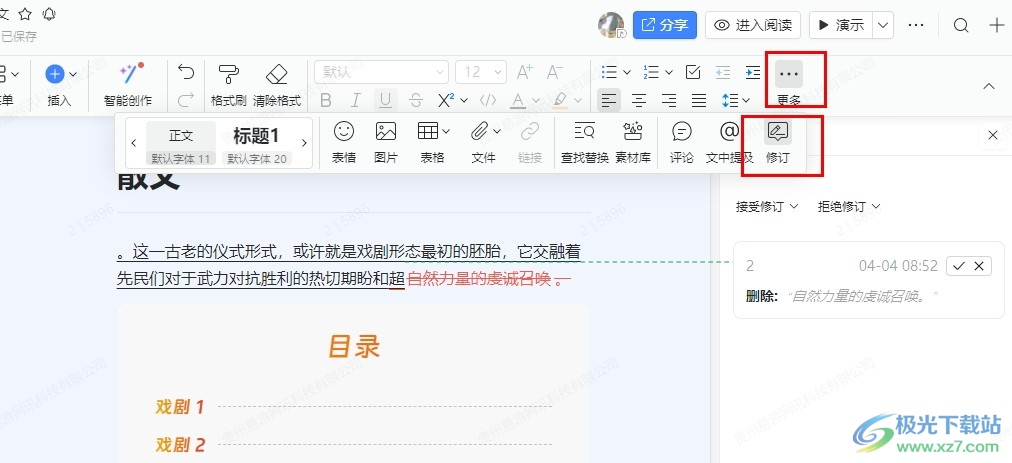
方法步驟
1、第一步,我們點擊打開電腦中的釘釘軟件,然后在釘釘頁面中先找到并打開“文檔”選項
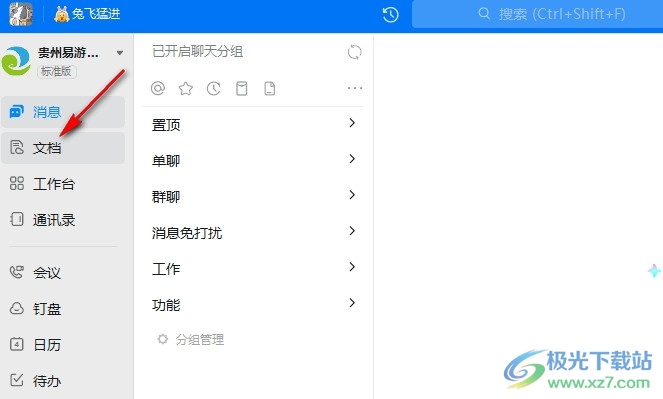
2、第二步,打開“文檔”選項之后,我們在文檔頁面中找到自己需要的文字文檔,點擊打開該文檔
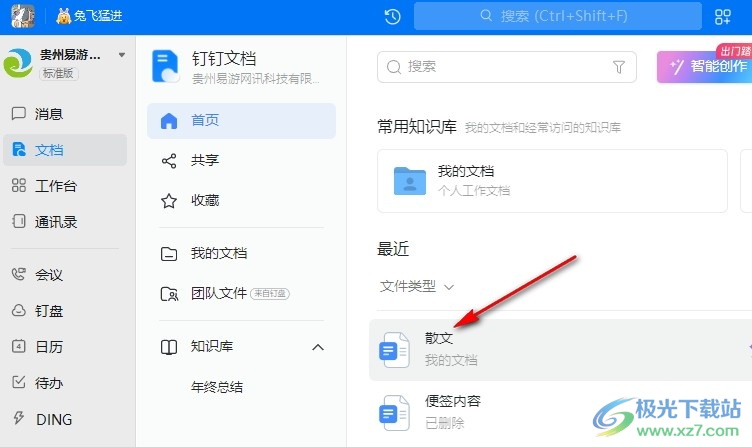
3、第三步,進入文字文檔編輯頁面之后,我們在該頁面中先找到“更多”工具,點擊打開該工具
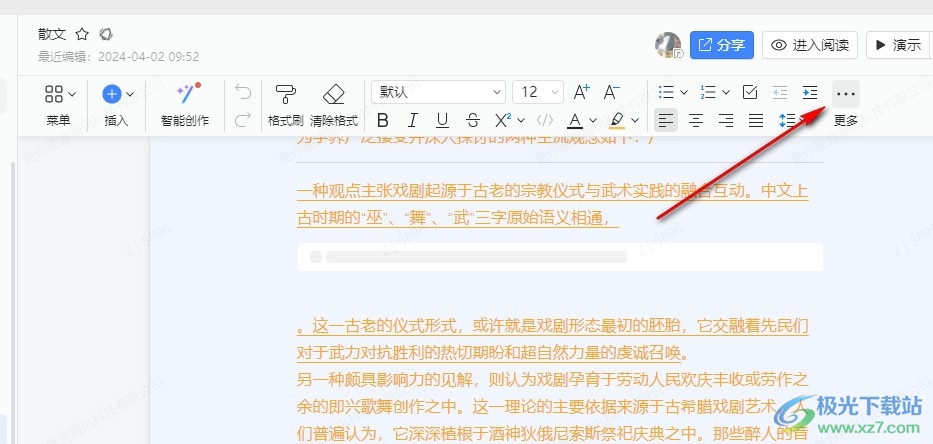
4、第四步,點擊打開“更多”工具之后,我們再在“更多”工具的子工具欄中找到“修訂”選項,點擊該選項
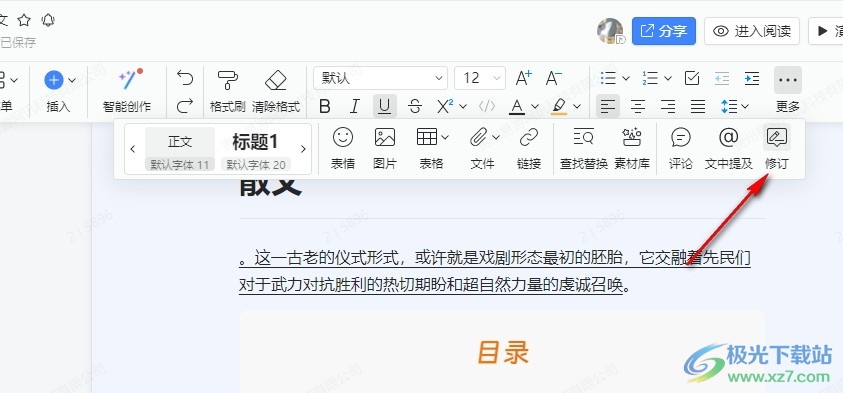
5、第五步,點擊修訂選項之后,我們在文檔中對文字內容進行修改,就能在右側的修訂頁面中看到詳細修改內容了
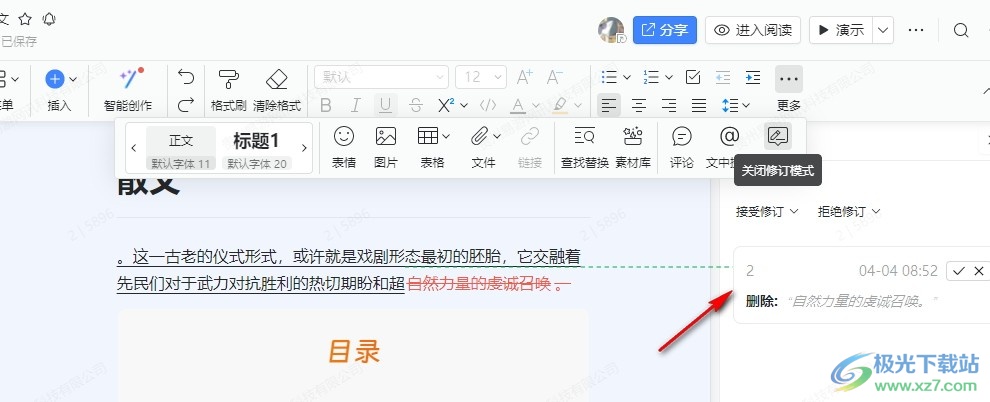
以上就是小編整理總結出的關于釘釘文字文檔開啟修訂模式的方法,我們打開釘釘中的文字文檔,然后在文檔編輯頁面中先打開“更多”工具,接著在其子工具欄中找到“修訂”選項,直接點擊該選項即可,感興趣的小伙伴快去試試吧。
相關下載
熱門閱覽
- 1百度網盤分享密碼暴力破解方法,怎么破解百度網盤加密鏈接
- 2keyshot6破解安裝步驟-keyshot6破解安裝教程
- 3apktool手機版使用教程-apktool使用方法
- 4mac版steam怎么設置中文 steam mac版設置中文教程
- 5抖音推薦怎么設置頁面?抖音推薦界面重新設置教程
- 6電腦怎么開啟VT 如何開啟VT的詳細教程!
- 7掌上英雄聯盟怎么注銷賬號?掌上英雄聯盟怎么退出登錄
- 8rar文件怎么打開?如何打開rar格式文件
- 9掌上wegame怎么查別人戰績?掌上wegame怎么看別人英雄聯盟戰績
- 10qq郵箱格式怎么寫?qq郵箱格式是什么樣的以及注冊英文郵箱的方法
- 11怎么安裝會聲會影x7?會聲會影x7安裝教程
- 12Word文檔中輕松實現兩行對齊?word文檔兩行文字怎么對齊?

網友評論